前回・前々回とzoomをオンラインレッスンで使う場合の先生側の設定についてご紹介しました。
今回は 生徒側の設定について ご紹介します。 生徒側の設定は本当に簡単 ですよ~!なんといってもこれがzoomのメリットだと思います。

先生自体がzoomのインストール・利用者情報などの登録がまだ!・・・という方はこちらの記事を先にご覧くださいね。
【STEP1】 zoomアプリをインストールする
お手持ちのスマホ・タブレットに Apple store (iPhoneの方)またはGoogle Play store(Androidの方)から「ZOOM Cloud Meeting」というアプリを探してください。
見つけたらインストールしましょう。
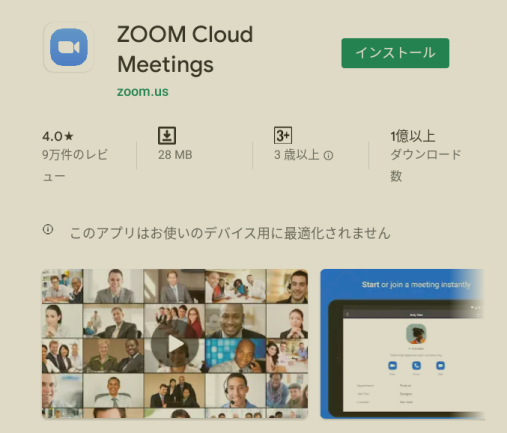
【STEP2】 アプリを起動する
アプリを起動すると「ミーティングの開始」画面が出ますが、この画面では 何も操作せずにアプリを終了 してください。
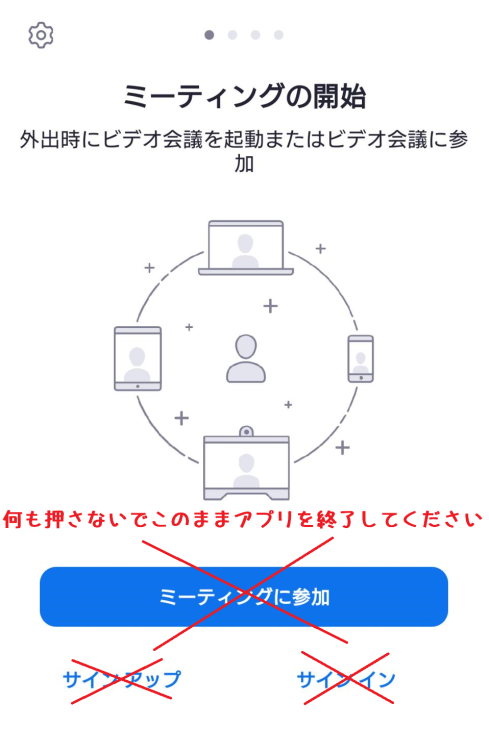
いくつかのボタンが表示されますが、先生から招待メッセージを受け取ってレッスンするだけなら、特にこの先の登録をしなくてもレッスン可能です。
これで生徒側の設定は完了です。ね、簡単でしょ?
もし「きちんと利用者登録を行っておきたい」という方は、こちらの記事を参考に登録してみてくださいね!
【STEP3】先生から招待メッセージを受け取る
zoomをインストールしたら、先生に「アプリのインストールができました」とメッセージを送ってください。
そうすると先生からミーティング(レッスン)の招待メッセージが送られてくると思います。
招待メッセージはキャリアメールやSMS、メッセンジャー、Lineなどで送られてきますが、操作は同じで「zoomミーティングに参加する」の後に表示されているURLをタップすればOKです。
【STEP4】ミーティングに参加する
URLをタップすると、このような画面になります。
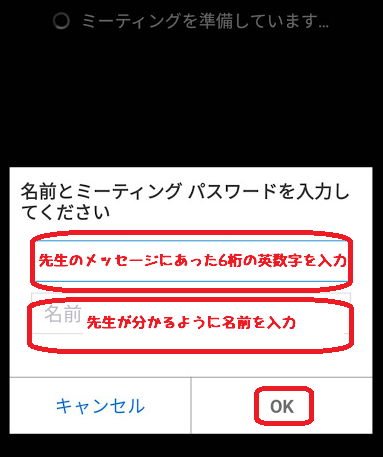
先生からのメッセージに書かれていた英数字6桁のミーティングパスワードと、名前を入力し、OKをタップしましょう。「名前」はなるべく先生が誰だか分かるように入力した方が親切だと思いますよ。
名前を入力しないと、先生の方にはあなた(生徒)が使っているデバイスの機種名(i-phoneとかFire tabletなど)が表示されます。
先生のパーソナルミーティングルームにつながりますので、先生があなたを承認するまで、何も操作せずそのままお待ちください。
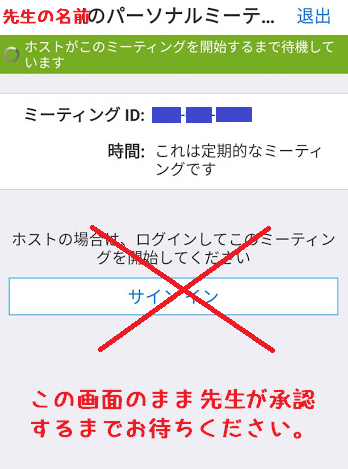
先生が承認すると黒い画面になり「接続しています・・・」と表示されます。
【STEP5】 ミーティング(レッスン)を始めよう
ミーティングルームはこのような画面です。
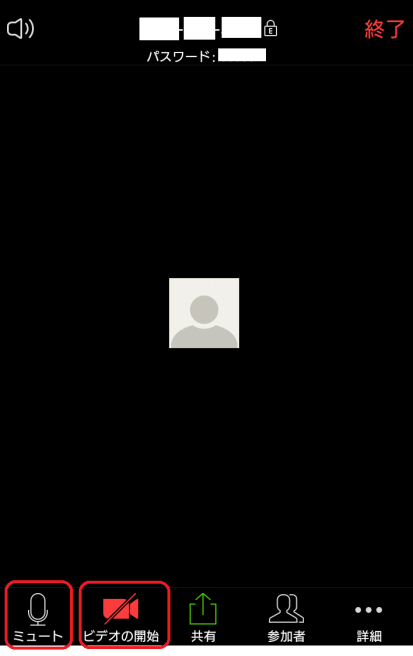
今はカメラマークが赤くなっているためあなた(生徒)の姿は移っていない状態です。「赤いカメラ」をタップするとカメラマークが黒くなり、画面に自分の姿が映し出されます。
画面左側のマイクマークが赤くなっていたらタップして黒い状態にすると、マイクがONになります。 マイクがONになっていないと、いくら話しても先生に音声が聞こえていないので、必ずマイクの設定を確認してください。
あれ?マイクマークが出てなくて、ヘッドフォンマークが出てるんだけど・・・という方は、ヘッドフォンマークをタップしてください。
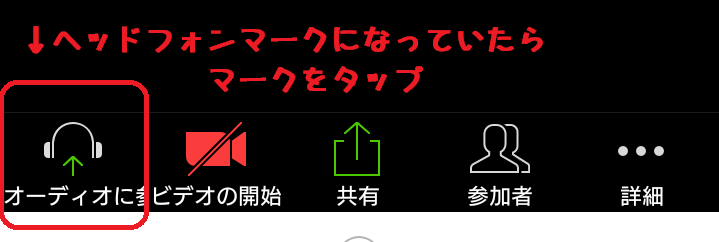
ヘッドフォンマークになっていると、自分の音声が相手に伝わっていないので要注意です!!
ヘッドフォンマークをタップすると「デバイス オーディオを介して通話」という表示が出るのでをタップします。

デバイスとは今使っているスマホのこと。スマホのオーディオ機能を使って通話しますよ~・・・という意味です。
さぁこれで生徒側の準備はOKです!先生と楽しくオンラインレッスンしてくださいね。
↓スマホを使う場合、三脚があるととっても便利ですよ~!↓
zoomは生徒側の設定が簡単なのがいい!
ここまで見てきていかがでしょう?
zoomはskypeと違って生徒側の登録がとても簡単です。インストールさえすれば、特に利用者登録を行わなくてもレッスンを受けることができます。
これがzoomの人気の一つの理由になっていると思います!
初めてのオンラインレッスンは生徒さんも緊張するようで、いつもより言葉少なめな傾向があります(笑)
対面レッスンでは元気におしゃべりするのに、オンラインレッスンになると頷くだけ・・・という子もいました。初めてのことなのでこれは仕方がないことだと思います。
回数を重ねていくごとに、徐々にいつもの雰囲気で先生とレッスンできるようになりますよ!リラックスしてレッスンに臨んでくださいね。
オンラインレッスンのレッスン料相場・支払い方法はどうする?しっかり設定しておきましょう。
この記事を書いた人
-
はじめまして、nabecco(なべっこ)です。
のんびり田舎ぐらしをしながら、自宅でピアノ&エレクトーン講師をしています。
生徒時代は練習嫌い・劣等生だった経験を活かし、そんな人でも楽しく音楽を学べるような記事作りを心がけています。
主婦目線での子育て情報も。
最新の投稿
 記念品・プレゼント2024-04-25【現役講師が選ぶ】ピアノの先生がもらって嬉しいプレゼント・お礼
記念品・プレゼント2024-04-25【現役講師が選ぶ】ピアノの先生がもらって嬉しいプレゼント・お礼 資格2024-04-18ピアノ経験や音楽好きをアピールできる!おすすめの資格
資格2024-04-18ピアノ経験や音楽好きをアピールできる!おすすめの資格 ピアノ2024-04-171の指(親指)で黒鍵を弾いてはいけない理由と指導法~導入期のピアノ~
ピアノ2024-04-171の指(親指)で黒鍵を弾いてはいけない理由と指導法~導入期のピアノ~ ヤマハグレード2024-04-09ヤマハ学習者グレードを取る意味《メリット・デメリット》も紹介
ヤマハグレード2024-04-09ヤマハ学習者グレードを取る意味《メリット・デメリット》も紹介













